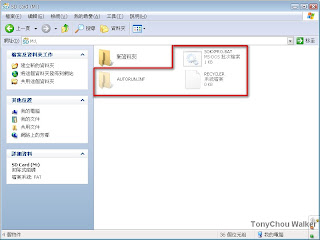Antivirus USB SOKX PRO 是一個專門防護"隨身碟 / 記憶卡"的小工具,不僅免費且使用容易,利用此工具可以替"隨身碟 / 記憶卡"防護大部分的隨身碟病毒,以下是安裝操作說明:
首先連結到 Antivirus USB SOKX PRO,點擊如下圖右方紅框線處,下載 Antivirus USB SOKX PRO 工具:
接著會出現如下圖的畫面,有告知解壓縮的密碼為:0023,並將"I agree…"打勾,然後按下如下圖紅框線內的"紅色圓形"Download按鈕…
然後會開新視窗,使用 RapidShare 的空間下載檔案,如果您沒有該網站的帳號密碼,就直接按下圖紅框線中的"Free user"按鈕…
接著會開始讀秒,直到倒數秒數時間到後便可按下圖紅框線中的"DOWNLOAD"按鈕下載檔案…
下載完並解壓縮(輸入密碼)後,執行該檔案便會出現如下圖的安裝介面,接著按下紅框線的"Install"按鈕…
接著再按下如下圖紅框線中的"Next"按鈕:
出現以下畫面後,再按下"I Agree"按鈕:
接著下來按"Browse"按鈕,選取要防護的"隨身碟 / 記憶卡",以下圖為例,(M:)槽為SD Card(記憶卡),選取後按下"確定"按鈕…
選取好後,會出現以下畫面,(M:)槽為選取的防護磁碟,接著按下"Next"按鈕:
接下來會出現如下圖的畫面,確定之後再按下"Install"按鈕便執行安裝:
安裝後紅框線"Launch…"打勾,接著按下"Finish"按鈕,執行安裝程序,如下圖:
此時會出現一個 DOS視窗(命令提示字元),如下圖依照指示經過兩次"按任意鍵繼續…"的步驟後,即可完成安裝…
接著去查看"隨身碟 / 記憶卡"內的根目錄中會多出如下圖紅框線內的三個內容,便代表已順利完成安裝步驟…
其實 Antivirus USB SOKX PRO 說穿了個人覺得這個小工具應該只是將批次檔給封裝包成一個有安裝介面的執行檔罷了,重點應該只是生成 RECYCLER檔案、AUTORUN.INF資料夾,以這種方式來防護"隨身碟 / 記憶卡",以個人的經驗來說這種方法應該也夠阻擋"大多數"的惡意程式(病毒),建議將手邊的"隨身碟 / 記憶卡"都使用這樣的小工具來預先做好防護,當然,良好的電腦操作習慣才是最重要的應對之道。
相關連結:Technorati Tags: USB, 隨身碟病毒
 《文章列表》
《文章列表》